¿Cómo eliminar mensajes de Facebook Messenger en iOS?
26 de noviembre de 2021 • Archivado en: Administrar aplicaciones sociales • Soluciones comprobadas
Facebook Messenger es utilizado por millones de personas en todo el mundo para comunicarse entre sí sin problemas. Es compatible con varios idiomas y también proporciona una manera fácil de enviar archivos adjuntos. Sin embargo, para salvaguardar su privacidad, los usuarios desean saber cómo eliminar mensajes de Messenger en estos días. Es importante saber cómo eliminar mensajes en Messenger en iOS. En esta guía, lo familiarizamos con diferentes formas de proteger su privacidad mientras usa Facebook Messenger.
Parte 1: ¿Cómo eliminar un solo mensaje de Facebook Messenger en iOS?
Para empezar, analicemos cómo eliminar mensajes en Messenger en un dispositivo iOS. Si está utilizando la aplicación iOS Messenger en su teléfono, puede acceder fácilmente a ella mientras viaja. Además, también puede deshacerse de mensajes individuales en la aplicación sin muchos problemas. Aprende a eliminar mensajes de Messenger siguiendo estos pasos:
1. En primer lugar, abra la aplicación Messenger en su teléfono y seleccione la conversación de la que desea eliminar el mensaje.
2. Después de cargar la conversación, seleccione el mensaje que desea eliminar. Esto proporcionará varias opciones (como Copiar, Reenviar, Eliminar, Reaccionar y más).
3. Simplemente toque el botón "Eliminar" para eliminar este mensaje.
n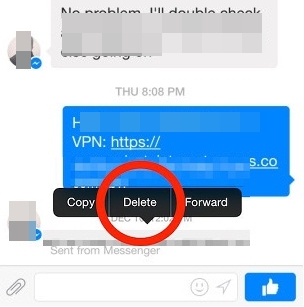
Parte 2: ¿Es posible eliminar varios mensajes en Messenger?
Después de aprender Cómo eliminar mensajes en Messenger, a los usuarios les gusta saber si pueden hacer lo mismo con varios mensajes al mismo tiempo. Si está utilizando la versión actualizada de la aplicación iOS Messenger, es posible que ya sepa que no es posible eliminar varios mensajes. Inmediatamente después de seleccionar un solo mensaje, obtendría una opción para realizar varias tareas. Si no selecciona varios mensajes, tampoco podrá eliminarlos.
Sin embargo, si desea eliminar varios mensajes, simplemente puede seleccionarlos uno por uno y eliminarlos manualmente. Sabemos que esto puede llevar un poco de tiempo. Es mejor iniciar sesión en su cuenta de Facebook en un navegador web y abrir la sección de Messenger en él.
Luego, simplemente puede visitar la conversación que desea modificar. A medida que se desplaza por encima de un mensaje, obtendrá una opción para reaccionar (con diferentes emojis) o eliminarlo. Haga clic en la opción Más ("...") y seleccione el botón "Eliminar". Es posible que tengas que hacerlo varias veces para deshacerte de varios mensajes.
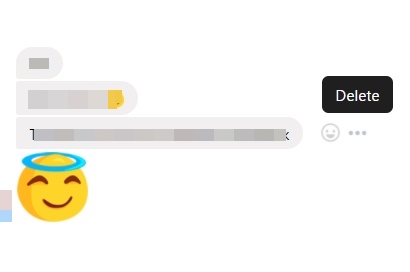
Alternativamente, también puede eliminar una conversación completa en su aplicación Messenger. Para hacer esto, simplemente abra la aplicación Facebook Messenger en su dispositivo iOS. Ahora, seleccione la conversación que desea eliminar y deslícela. De todas las opciones proporcionadas, toque el botón "Eliminar". Esto eliminará toda la conversación de Messenger.
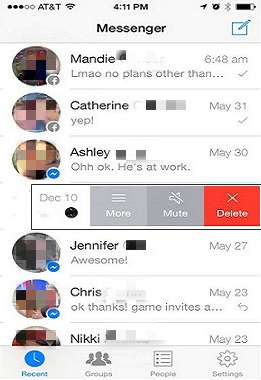
Parte 3: ¿Podemos anular el envío de mensajes de Facebook una vez que se hayan enviado en iOS?
Después de aprender a eliminar mensajes en Messenger, muchos usuarios preguntan si hay alguna forma de cancelar el envío de un mensaje en Messenger. Desafortunadamente, no existe una manera fácil de cancelar el envío o recuperar un mensaje en Facebook Messenger una vez que se publica. Ya sabes cómo eliminar mensajes en Messenger en iOS. Sin embargo, después de eliminar el mensaje, solo se eliminará de su Messenger. Si se ha enviado correctamente, el destinatario puede leerlo.
Si está enviando un archivo adjunto o si su mensaje no se ha enviado debido a un problema de red, puede intentar detenerlo en el medio. La mejor manera de hacerlo es poniendo su teléfono en modo Avión. En caso de que el archivo adjunto aún se esté procesando o el mensaje de texto aún no se haya entregado, puede detener el proceso en el medio. Visite el centro de control de su dispositivo iOS y active el modo avión.
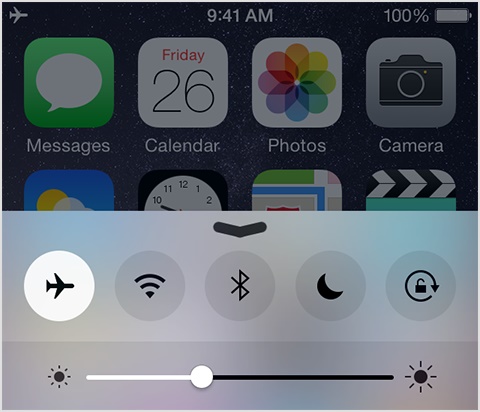
Esto apagará automáticamente la red Wi-Fi o de datos en su dispositivo y su mensaje no se entregará. Sin embargo, debes ser rápido aquí. Si el mensaje se ha enviado, no se puede recuperar desde Messenger. Ha habido conversaciones y especulaciones sobre el botón "Recuperar" en Messenger, pero aún no se ha actualizado.
Alternativa: si ya ha enviado algunos mensajes incorrectos en Messenger y se arrepiente, le recomendamos que utilice alguna otra aplicación de mensajería. Incluso después de saber cómo eliminar mensajes de Messenger, no puede deshacerlo (o eliminarlo del dispositivo de otra persona). Hay muchas aplicaciones de mensajería como WeChat, Skype, etc. que brindan una opción de recuperación o edición de mensajes. Uno puede recordar mensajes incluso en Mensajes de Instagram también.
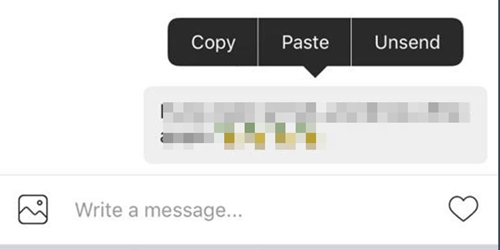
Ahora que sabe cómo eliminar mensajes en Messenger en dispositivos iOS, puede mantener seguros sus datos privados fácilmente. Continúe y elimine los mensajes y conversaciones de Facebook siguiendo los pasos mencionados anteriormente y proteja su espacio social.
También podría gustarte
- 1 Facebook en Android
- Enviar mensajes
- Guardar mensajes
- Eliminar mensajes
- Buscar/Ocultar/Bloquear mensajes
- Recuperar Mensajes
- Leer mensajes antiguos
- 2Facebook en iOS
- Buscar/Ocultar/Bloquear mensajes
- Sincronizar contactos de Facebook
- Guardar mensajes
- Recuperar Mensajes
- Leer mensajes antiguos
- Enviar mensajes
- Eliminar mensajes
- Bloquear amigos de Facebook
- Solucionar problemas de Facebook
- 3. Otros

james davis
editor de personal